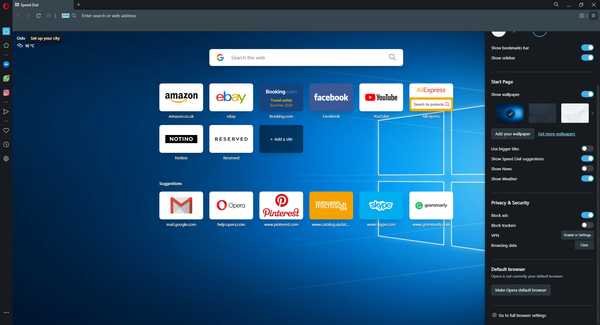Browser werden häufig verwendet, um auf Informationen zuzugreifen, die im World Wide Web verfügbar sind. Außerdem sind Browser Informationsspeicher; Sie erinnern sich an alles, was Sie im Internet tun. Benutzer müssen daher manchmal den Verlauf der bisher gesuchten Daten löschen. Bei diesem Versuch schlagen sie jedoch fehl und beschweren sich, dass der Browserverlauf nicht gelöscht wird oder der Browserverlauf nicht gelöscht wird.
Dieses Problem wird normalerweise durch einen Fehler verursacht, der verhindert, dass der Verlauf, Cookies, Cache oder andere Daten im Browser gelöscht werden. Folglich wird Ihr Browserverlauf nicht gelöscht. Befolgen Sie die folgenden Methoden, um dieses Problem zu beheben
Wie kann ich Website-Daten löschen, die nicht gelöscht werden??
1. Versuchen Sie es mit einem anderen Browser
Wenn Sie keine Website-Daten in Ihrem Browser löschen können, ist ein Wechsel zu einem anderen Browser möglicherweise die beste Lösung.
Zunächst einmal ist Opera ein Webbrowser, bei dem Sicherheit und Datenschutz Vorrang haben. Insofern verfügt es über ein eingebautes VPN, einen Werbeblocker und einen Tracking-Blocker.
Alle diese Tools arbeiten zusammen, um maximale Privatsphäre beim Surfen im Internet zu gewährleisten. Der clientseitig gespeicherte Browserverlauf kann einfach über die Schaltfläche Löschen auf der Registerkarte Datenschutz und Sicherheit im Einstellungsmenü von Opera gelöscht werden.
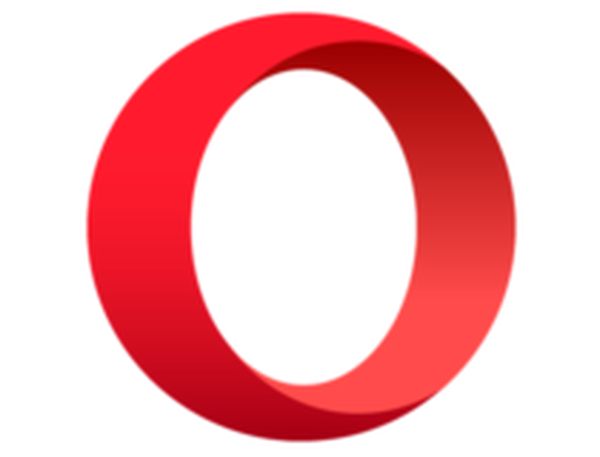
Oper
Machen Sie sich keine Sorgen, dass Ihr Browserverlauf dank dieses äußerst datenschutzorientierten Webbrowsers angezeigt wird. Frei Besuche die Website2. Leeren Sie den Cache in Google Chrome
- Öffnen Google Chrome von seinem Symbol.
- Klicke auf das drei vertikale Punkte in dem obere rechte Ecke Ihres Browsers - direkt unter der Schaltfläche zum Schließen.
- Wählen Geschichte> Geschichte.
- Klicken Sie oben links auf die Option Browserdaten löschen.
- Stellen Sie die Zeitspanne zu Alle Zeit.
- Markieren Sie alle drei Optionen einschließlich Browser-Verlauf, Cookies und andere Site-Daten, und Zwischengespeicherte Bilder und Dateien.
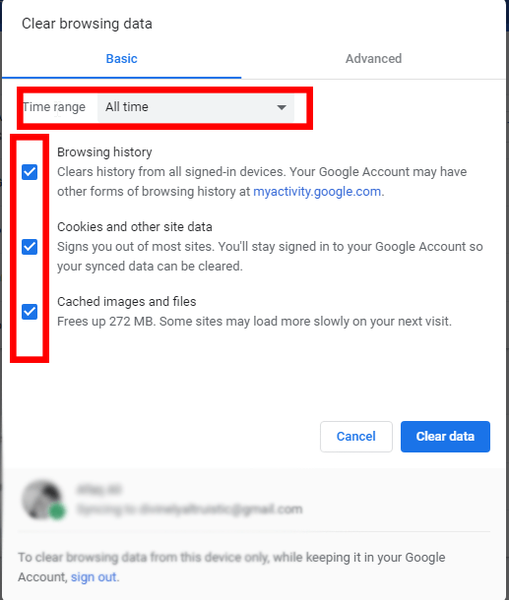
- Klicke auf Daten löschen
- Wenn das Problem weiterhin besteht, gehen Sie zu den folgenden Pfaden:
C: \ Benutzer \ BENUTZERNAME \ AppData \ Local \ Google \ Chrome \ Benutzerdaten \ STANDARD \ CacheC: \ Benutzer \ BENUTZERNAME \ AppData \ Local \ Google \ Chrome \ Benutzerdaten \ PROFILENAME \ Cache
- Löschen Sie die darin enthaltenen Dateien.
- Starten Sie Google Chrome neu.
2. Aktualisieren von Google Chrome
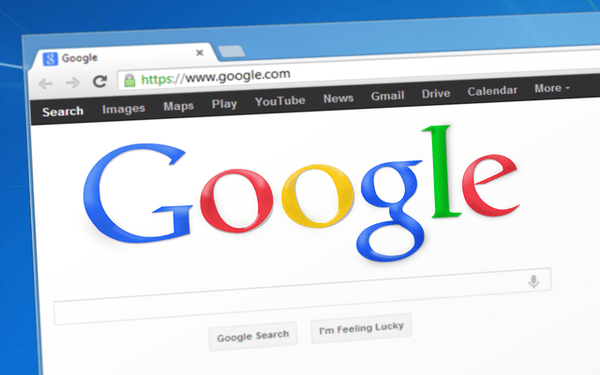
Normalerweise wird Chrome im Hintergrund aktualisiert, wenn Sie Ihren Browser schließen und erneut öffnen. Gehen Sie folgendermaßen vor, um Chrome manuell zu aktualisieren:
- Start Google Chrome.
- Klicken Sie oben rechts auf Anpassen oder Menütaste.
- Es wird eine Option geben Google Chrome aktualisieren. Wenn Sie keine Update-Schaltfläche sehen, bedeutet dies, dass Sie sich auf der letzte Version.
Suchen Sie einen Browser mit integriertem VPN für zusätzlichen Schutz? Hier sind einige Möglichkeiten!
3. Löschen Sie den Browserverlauf in Internet Explorer
- Starten Internet Explorer.
- Drücken Sie Strg + Umschalt + Entf Tasten gleichzeitig.
- Drücken Sie Strg + H. zur gleichen Zeit, um Ihre Geschichte anzuzeigen.
- Drücke den Schaltfläche Einstellungen in der oberen rechten Ecke des Browsers.
- Scrollen Sie nach unten zu Internet Optionen und klicken Sie darauf.
- In dem Internet Optionen, drücke den Einstellungsschaltfläche gleich neben dem Schaltfläche Löschen.
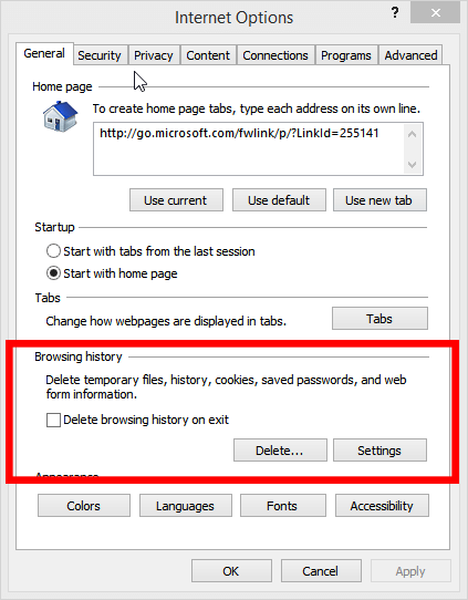
- Folgen Einstellungen> Verlauf.
- Art 0 In der Box Tage, um Seiten in der Geschichte zu halten.
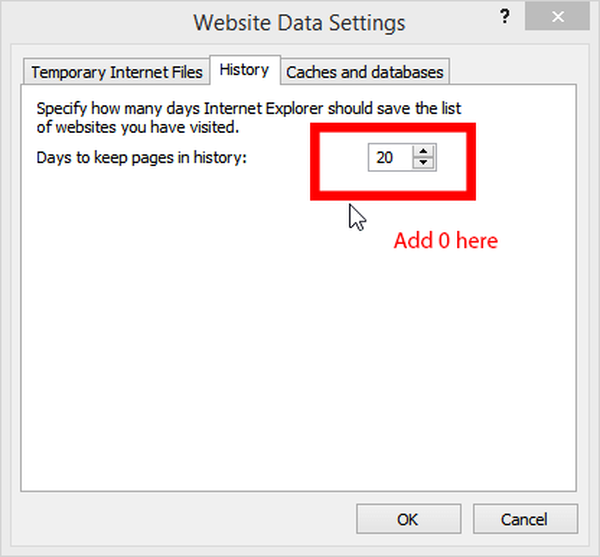
- Klicken in Ordnung.
- Gehen Sie zurück zu Internetoptionen und drücken Sie Schaltfläche Löschen
- Gehe zu Registerkarte "Inhalt"> "Einstellungen für die automatische Vervollständigung"> "Verlauf der automatischen Vervollständigung löschen"> "Löschen"> "OK"
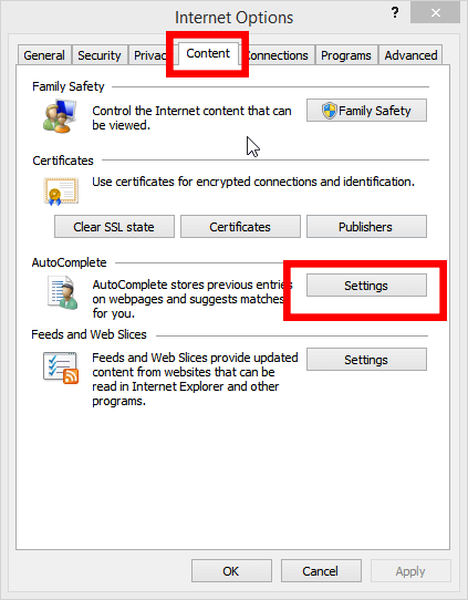
4. So löschen Sie den Browserverlauf unter Mozilla Firefox
Sie können Ihren Verlauf ohne Probleme aus Mozilla Firefox löschen. Folgen Sie den unteren Schritten
- Starten Mozilla Firefox.
- Drücke den Menütaste mit drei horizontalen Linien Symbol.
- Wählen Optionen> Datenschutz & Sicherheit> Scrollen Sie nach unten zu Verlauf, Cookies und Site-Daten.
- Klicken Verlauf löschen, um zu löschen zu Alles.
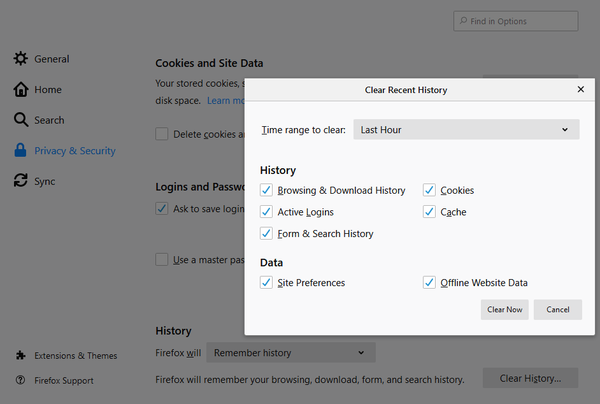
- Wählen Sie den Zeitbereich aus, um den Verlauf zu löschen.
- In dem Detailliste, Aktivieren Sie alle Kontrollkästchen, wenn Sie das vollständige Löschen wünschen.
- Drücke den Frei Jetzt.
Anmerkung des Herausgebers: Dieser Beitrag wurde ursprünglich im August 2019 veröffentlicht und seitdem im August 2020 überarbeitet und aktualisiert, um Frische, Genauigkeit und Vollständigkeit zu gewährleisten.
- Browserfehler
 Friendoffriends
Friendoffriends
![Wie kann ich den Suchverlauf einfach löschen? [Chrome, Firefox]](https://friend-of-friends.com/storage/img/images_7/how-to-easily-clear-search-history-[chrome-firefox]_2.jpg)